Google Earthでの様々な活用法を紹介します.
準備:Google Earth Proをインストールする
下記リンクからGoogle Earthをインストールします.
https://support.google.com/earth/answer/21955?hl=ja
インストールしたらGoogle Earthを開きます.
1.kmlファイルをドロップする
サンプルとして富士山の火口の中心にマークを付けたkmlファイル「Mt.Fuji Center.kml」を作りましたのでダウンロードしてください.そのファイルをGoogle Earthにドロップします.すると地球から富士山火口にズームインします.左の欄の保留の下にkmlファイルが登場しチェックが入っているのを確認してください.
2.新しくマークを付ける
どこかにマークを付けてください.ピンのマークを押すか下図の「追加」→「目印」を押して,所定の場所でクリックします.
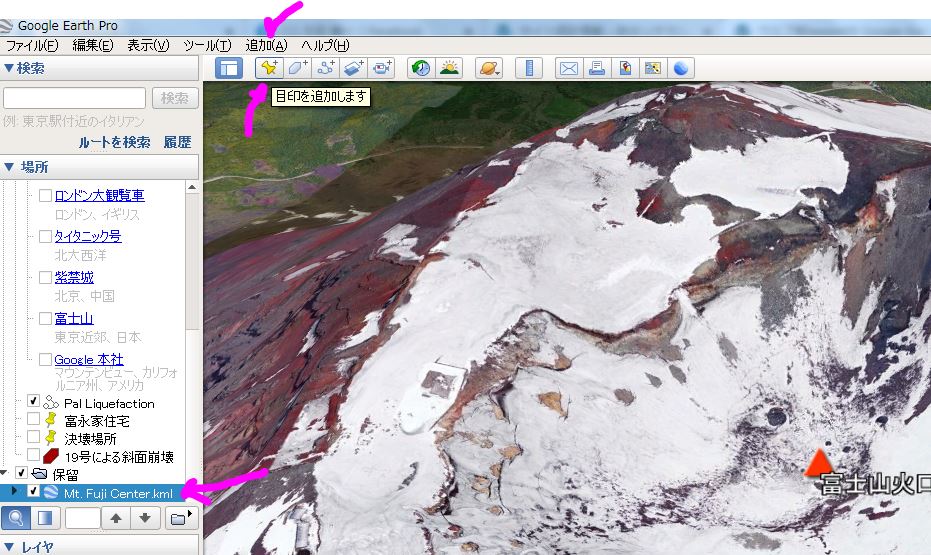
名前を付けます.ここでは「測候所」としました.ピンの種類もかえることができます.ここでは緑色を選択しました.「保存」を押すと保存され左の「場所」の欄に「測候所」という文字が出てくるので右クリックして「名前を付けて場所を保存」を選択します.名前を付けてファイルの種類をkmlを選択してして保存します.ここでは「sokkosyo.kml」としました.ダウンロードできるので試しにGoogle Earth上に展開してみてください.
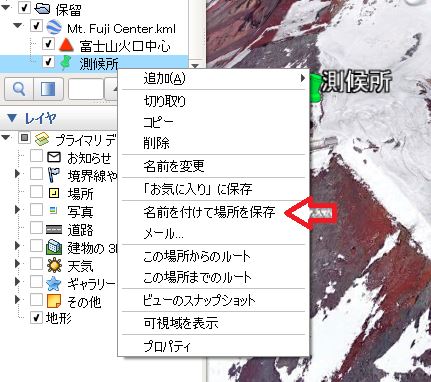
kmlファイルは,地図をウエブ上で表現するマークアップランゲージの一つです.ファイルタイプをkmlにしておけば地理院地図でも開くことができます.なお,kmzの場合はkmlファイルの複合情報をzipしたもので,解凍すればkmlも出てきます.
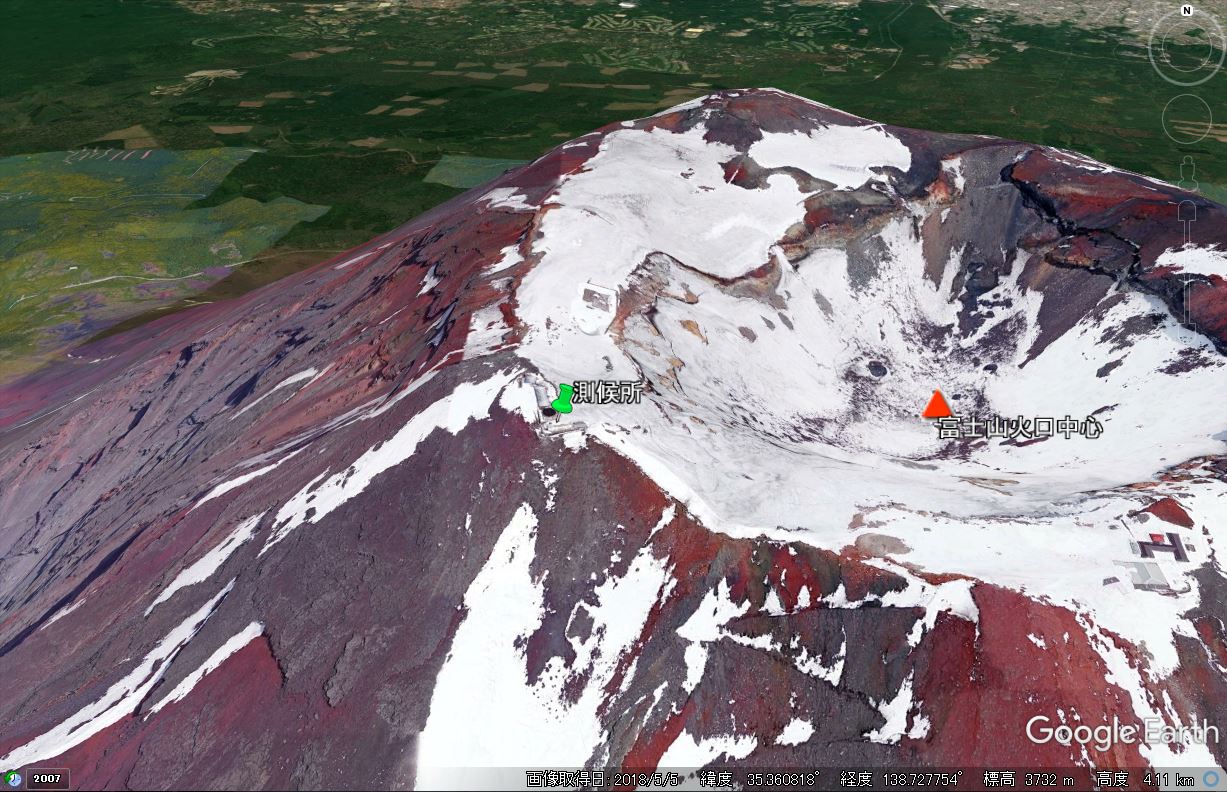
3.タイムスライダーで東北の復興状況を見る
Google Earthには,「タイムスライダー」という過去の写真を見ることができる機能があります.
下図に示す,上の欄のアイコンです.このボタンを押すと下に年月を示すスライドが登場するので、そのスライド内をクリックし、見たい年月を選択します。(連続的ではなく、衛星画像が残っている年月のみ選択できます。)このボタンをもう一度押すと最新に戻ります。

この機能を使って,東日本大震災被災地の復興状況を見てみましょう.
1)検索欄に「陸前高田市」と入れて場所を開きます
2)タイムスライダーを開いて過去の写真を見ることができます.
1枚目は2011年3月13日,津波のあとの様子がそのまま写っています.
2枚目は,2017年10月,復興が進んでいるのがわかります.
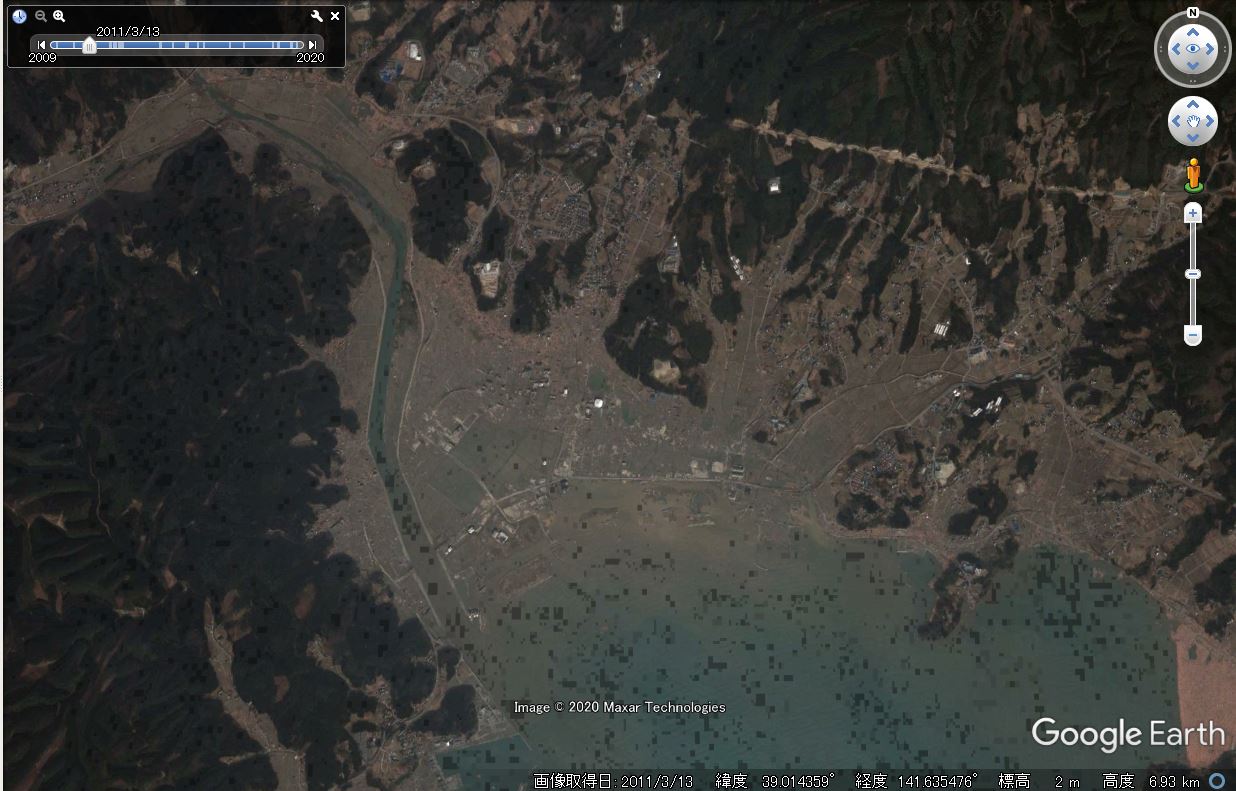

このタイムスライダーとkmlファイルを活用して,新しい道路ができる様子を見ることができます.
4.デジタル台風で台風の進路kmlファイルを入手しGoogle Earthで表示する
デジタル台風というサイトは,日本を襲った台風をすべてデータ化してくれています.この中の「過去の台風」から2018年の台風21号の軌跡を入手しましょう.
2018年をクリックしてから,201821をクリックします.下図が開きますので,Google Earthをクリックし,2018.ja.kmlをダウンロードします.
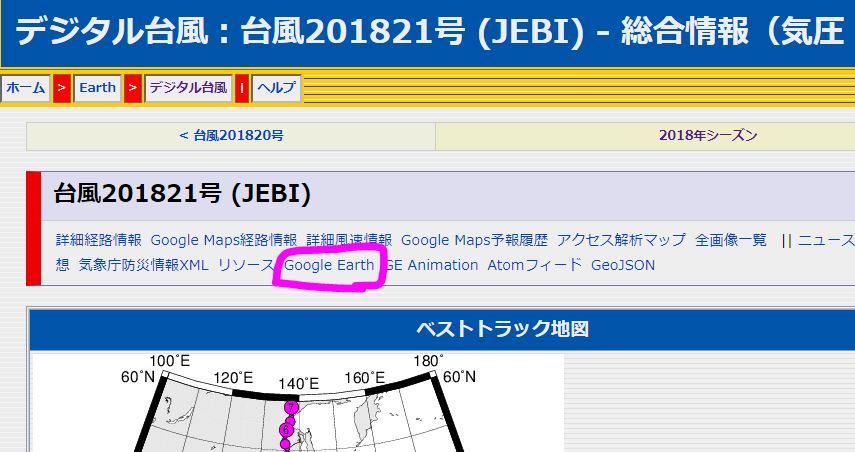
ダウンロードしたらそのkmlファイルをGoogle Earthにドロップしてください.下図が展開されます.
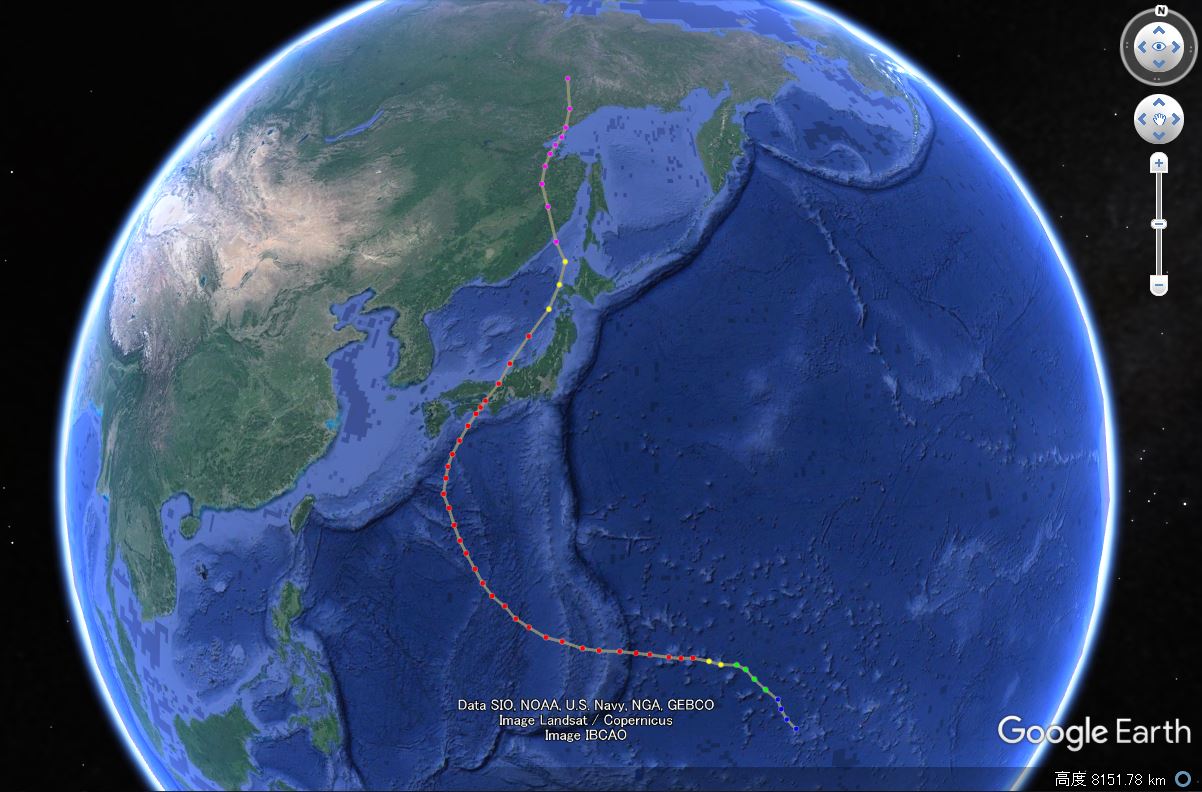
なお,Google Earthでコースの線の色を変える方法については「台風情報をマップシートで整理する」を参考にしてください.
5.Google Earthを使う場合に知っておきたい2つのショートカットキー
Google Earthを使うに際して便利な2つのキーを知っておきましょう.
1)真上から見る:u
Google Earthはどんどんアップすると少し斜めからのビューになります.そのとき真上から見たいときは「u」を押してください.
2)真北にする:n
Google Earthをいろいろ回転させたりして真北がわからなくなったときは「n」を押してください.真北に戻ります.
